路由器功能性测试报告
cisco路由器实验报告
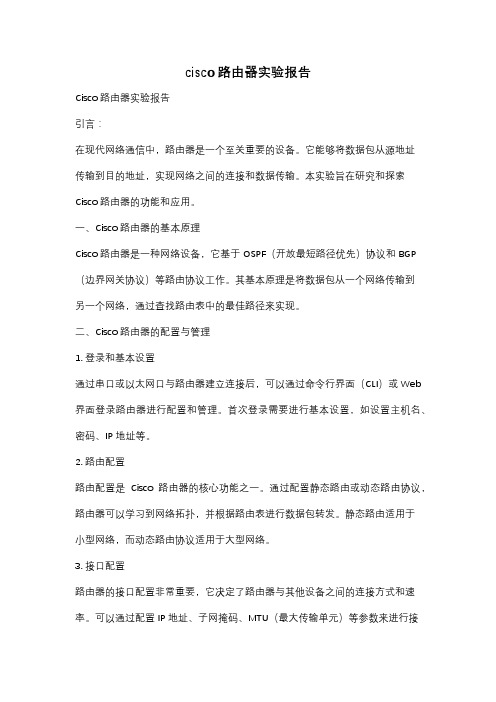
cisco路由器实验报告Cisco路由器实验报告引言:在现代网络通信中,路由器是一个至关重要的设备。
它能够将数据包从源地址传输到目的地址,实现网络之间的连接和数据传输。
本实验旨在研究和探索Cisco路由器的功能和应用。
一、Cisco路由器的基本原理Cisco路由器是一种网络设备,它基于OSPF(开放最短路径优先)协议和BGP (边界网关协议)等路由协议工作。
其基本原理是将数据包从一个网络传输到另一个网络,通过查找路由表中的最佳路径来实现。
二、Cisco路由器的配置与管理1. 登录和基本设置通过串口或以太网口与路由器建立连接后,可以通过命令行界面(CLI)或Web 界面登录路由器进行配置和管理。
首次登录需要进行基本设置,如设置主机名、密码、IP地址等。
2. 路由配置路由配置是Cisco路由器的核心功能之一。
通过配置静态路由或动态路由协议,路由器可以学习到网络拓扑,并根据路由表进行数据包转发。
静态路由适用于小型网络,而动态路由协议适用于大型网络。
3. 接口配置路由器的接口配置非常重要,它决定了路由器与其他设备之间的连接方式和速率。
可以通过配置IP地址、子网掩码、MTU(最大传输单元)等参数来进行接口配置。
4. 安全性配置为了保护网络安全,Cisco路由器提供了多种安全功能和配置选项。
例如,可以配置访问控制列表(ACL)来限制特定IP地址的访问,还可以启用SSH(安全外壳协议)来加密远程登录会话。
三、Cisco路由器的高级功能1. VLAN(虚拟局域网)通过配置VLAN,可以将一个物理网络划分为多个逻辑网络,提高网络的灵活性和安全性。
Cisco路由器支持VLAN的创建和管理,可以实现不同VLAN之间的通信。
2. VPN(虚拟专用网络)VPN是一种通过公共网络建立安全连接的技术。
Cisco路由器支持IPSec (Internet协议安全)和SSL(安全套接字层)等VPN协议,可以实现远程办公和跨地域网络连接。
锐捷认证+无线路由器测试报告

锐捷认证+无线路由器测试报告
1、测试时间2017年11月6日—2017年11月10日
2、测试软硬件环境:
RGSam+、portal、18k、腾达无线路由(TP-LINK、D-LINK)
3、测试条件
(1)18k上开启认证,有线1x和web认证均正常
(2)18k上开启认证端口,下接无线路由器
4、测试过程与结果
(1)无线路由器无线开启密码,级联线连接WAN口
有线802.1x客户端认证不通过
有线web认证通过
PC无线802.1x客户端认证不通过
PC无线web认证通过
手机802.1x客户端认证不通过
手机web认证不通过
说明:在一个设备通过认证后,其他设备(含手机)可以不认证直接上网
(2)无线路由器无线关闭密码,级联线连接WAN口
有线802.1x客户端认证不通过
有线web认证通过
PC无线802.1x客户端认证不通过
PC无线web认证通过
手机802.1x客户端认证不通过
手机web认证通过
说明:在一个设备通过认证后,其他设备(含手机)可以不认证直接上网
(3)无线路由器关闭自带DHCP服务、无线开启密码,级联线连接LAN口
有线802.1x客户端认证通过
有线web认证通过
PC无线802.1x客户端认证不通过
PC无线web认证通过
手机802.1x客户端认证不通过
手机web认证不通过
(4)无线路由器关闭自带DHCP服务、无线关闭密码,级联线连接LAN口
有线802.1x客户端认证通过
有线web认证通过
PC无线802.1x客户端认证通过
PC无线web认证通过
手机802.1x客户端认证通过
手机web认证通过。
路由器软件测试报告

无线路由器软件测试报告无线路由器型号:软件版本号:检测工程师:测试日期:测试功能测试项是否测试是否通过备注TCP/IP设置LAN设置是是WANStatic IP 是是DHCP Client 是是PPPoE 是是3G 是是WiFi on/off 是是WEP 是是WPA-PSK 是是WPA2-PSK 是是WPA-WPA2-PSK 是是WPS 是是防火墙Qos BwLimit 是是URL Filter 是是端口转发是是DMZ 是是系统管理Language Settings 是是Password Setup 是是NTP Settings 是是Save Setting To Tile是是Import Settings是是Load Factory Defaults是是Upload Firmware是是首页标志测试总结被测路由器软件性能良好。
1.无线WEP加密设置;Pass 连接状态;2.WPA-PSK-AES加密;Pass 连接状态;3.WPA-PSK-TKIP加密;Pass 连接状态:搜索状态:连接状态:4.WPS功能测试:路由设置;Pass当初始WPS后,出现接入点勘测时,按下路由WPS按键;测试结果,连接到路由器,获得IP:192.168.2.101;5. MAC Filtering:被测路由1设置Fail 陪测路由设置测试结果6.IP过滤:被测路由设置;Fail测试结果7.URL过滤:路由设置;Pass 测试结果8.QoS带宽控制:路由设置;Pass 观测10分钟,无出现下载速度>50KB/S,某瞬间测试结果:设置QoS不启用;测试结果;9. DMZ主机:Pass 查看路由Wan口IP:113.90.252.240;远程控制DMZ主机,输入WAN口IP;远程查看是否开启端口转发功能;DMZ设置成功,退出远程控制;10. 静态路由测试:连接方式Fail路由R3(被测路由)设置:路由R1(陪测路由)设置测试结果:陪测R1PASS 测试结果:被测R3FAIL11. 端口映射,设置映射端口为远程控制端口3389;Pass DMZ功能未启用,对方IP为:192.168.2.101;测试完成,退出连接;12. 固件升级:13. 软件重启;Pass。
路由器的配置实验报告

路由器的配置实验报告路由器的配置实验报告一、引言在现代网络通信中,路由器扮演着重要的角色。
路由器作为网络中的交通警察,负责将数据包从源地址发送到目标地址。
为了使路由器能够正常工作,需要进行相应的配置。
本文将介绍路由器的配置实验过程和结果。
二、实验目的本次实验的目的是熟悉路由器的配置过程,了解路由器的基本功能和参数设置。
通过实验,掌握如何设置路由器的IP地址、子网掩码、网关等参数,以及如何配置路由表。
三、实验步骤1. 连接路由器和电脑首先,将路由器和电脑通过网线连接起来。
确保连接的稳定性和正确性。
2. 登录路由器管理页面打开电脑上的浏览器,输入路由器的默认IP地址,进入路由器的管理页面。
输入正确的用户名和密码,登录路由器。
3. 设置IP地址在管理页面中找到“网络设置”或类似的选项,进入IP地址设置界面。
根据实际情况,设置合适的IP地址、子网掩码和网关。
确保设置的IP地址与电脑在同一个子网中。
4. 配置DHCP服务在管理页面中找到“DHCP服务器”或类似的选项,进入DHCP服务设置界面。
开启DHCP服务,设置IP地址分配的起始地址和结束地址,以及租期时间等参数。
5. 配置路由表在管理页面中找到“路由表”或类似的选项,进入路由表设置界面。
添加需要的路由条目,包括目标网络地址、子网掩码、下一跳地址等信息。
6. 保存并应用配置在完成以上设置后,点击“保存”或类似的按钮,保存配置信息。
然后点击“应用”或类似的按钮,使配置生效。
四、实验结果经过以上步骤的配置,我们成功完成了路由器的配置实验。
通过登录路由器管理页面,我们可以看到设置的IP地址、子网掩码、网关等参数已经生效。
DHCP服务成功开启,并能够为连接到路由器的设备分配IP地址。
路由表中添加的路由条目也能够正常工作,实现了数据包的正确转发。
五、实验总结通过本次实验,我们对路由器的配置过程有了更深入的了解。
路由器的配置需要注意各个参数的设置,确保网络的正常运行。
路由器配置实验报告

路由器配置实验报告路由器配置实验报告实验目的:了解并熟悉路由器的基本配置,包括登录、配置IP地址、配置静态路由和配置网络地址转换(NAT)。
实验步骤:1. 连接路由器:将电脑通过以太网线连接到路由器的LAN口。
2. 登录路由器:通过电脑上的浏览器输入路由器的默认IP地址(通常为192.168.1.1)进入路由器的管理界面。
3. 配置IP地址:在路由器的管理界面中,进入网络设置菜单,设置路由器的IP地址为192.168.1.2,并设置子网掩码为255.255.255.0。
4. 配置静态路由:在路由器的管理界面中,进入路由设置菜单,添加一条静态路由,将目标网络地址设为192.168.2.0,下一跳设为192.168.1.3。
5. 配置NAT:在路由器的管理界面中,进入NAT设置菜单,启用NAT功能,并设置内网地址范围为192.168.1.100-192.168.1.200。
实验结果:1. 登录路由器成功,并成功进入管理界面。
2. 成功配置了路由器的IP地址为192.168.1.2,并设置了子网掩码为255.255.255.0。
3. 成功添加了一条静态路由,将目标网络地址设为192.168.2.0,下一跳设为192.168.1.3。
4. 成功启用了NAT功能,并设置了内网地址范围为192.168.1.100-192.168.1.200。
实验总结:通过本次实验,我成功了解并熟悉了路由器的基本配置。
我学会了如何登录路由器、如何配置IP地址、如何配置静态路由和如何配置NAT。
在实验过程中,我还发现了一些问题,比如登录路由器时用户名和密码错误,需要找到默认的用户名和密码才能成功登录;配置静态路由时需要注意目标网络地址和下一跳的设置,以确保路由器能够正确转发数据包;配置NAT时需要设置合适的内网地址范围,以确保内部设备可以正常访问外部网络。
通过不断实践和调试,我逐渐掌握了这些技巧,并且成功完成了实验。
总体而言,本次实验对我的网络知识的学习和提升起到了很大的帮助作用。
无线路由器评测报告

装 Wi-Fi 网路。中国将成为全球无线路由器市场增长
的主要引擎。
中国成为了无线路由器最大的市场,商家也使出
浑身解数推广自己的无线路由器。各种穿墙王、智慧
术,2.4GHz 和 5GHz 合并到了一起。所以,5GHz 无线
信号并没有消失,而是与 2.4G 共用一个 Wi-Fi 名称。
强。表 3 中也充分说明相比
5GHz 频段,2.4GHz 频段的信号
干扰多,支持速率低,但信号穿
透力更强。
从图 3 和表 1 中看出,路由
器放置的位置很重要,让路由器
发射的讯号强度可以以同样的
强度向四周扩散。最好无线路
由器能放在房间中心的位置。
不要放在地面上,最好有一定的
高度,不要让地板和家具先阻隔
R6300v2 的传输速率最高,体现出高端产品的性能,这
款无线路由器定位是在家用无线路由器和企业级无线
路由器之间。5GHz 的传输速率在没有障碍物阻隔的
情况下更高,更能体现无线路由器单一的无线传输性
能。实际使用场景并不是空旷无阻挡的,信号穿透能
力也是实际使用中重要指标。
3
无线路由器穿墙能力
无线信号的覆盖和强度可以说是一款路由器的核
如果房子构造是别墅或复式结构,建议将路由器
放在二楼。如果房间较多,担心信号覆盖的问题,可以
采用多个无线路由器中继连接的方式,
扩大覆盖面。
4
室室内温度为 26.9℃),具体见表 3。
从表 3 可看出由于生产材料的差异,这 6 款路由器
放在同一环境的实验室中,测试前各产品温度差异不
大 ,运 行 5h 后 ,温 度 差 异 明 显 ,最 大 的 温 差 能 达 到
无线路由和有线路由器和服务器实验报告

无线路由和有线路由器和服务器实验报告一、引言本实验报告旨在探讨无线路由、有线路由器和服务器的相关概念、原理、功能以及实验结果。
通过对这些网络设备的实验研究,我们可以更好地理解和应用它们。
二、无线路由器2.1 概念和原理无线路由器是一种将有线网络连接转换为无线网络连接的设备。
它通过无线信号传输数据,使得用户可以在无线网络范围内自由连接互联网。
无线路由器工作原理主要包括以下几个步骤: 1. 接收来自有线网络的数据。
2. 将数据转换为适合无线传输的信号。
3. 发送无线信号给连接在其范围内的设备。
4. 接收来自无线设备的数据。
5. 将数据转发到有线网络或互联网。
2.2 功能和应用无线路由器具有以下主要功能和应用: - 提供无线网络连接:无线路由器可以为多个设备提供无线网络连接,例如手机、平板电脑、笔记本电脑等。
- 路由功能:无线路由器可以根据设备的IP地址将数据包转发到正确的目的地,实现网络通信。
- 安全功能:无线路由器通常具有防火墙和加密功能,以保护用户的网络安全。
- 信号覆盖扩展:使用多个无线路由器可以扩展无线网络的覆盖范围,以满足大范围的无线连接需求。
三、有线路由器3.1 概念和原理有线路由器是一种通过有线连接传输数据的网络设备。
它通过有线电缆连接到互联网,然后将数据包转发给连接在其上的设备。
有线路由器工作原理主要包括以下几个步骤: 1. 接收来自互联网的数据包。
2. 根据目标IP地址将数据包转发到正确的设备。
3. 接收来自设备的数据包。
4. 将数据包转发到互联网。
3.2 功能和应用有线路由器具有以下主要功能和应用: - 提供有线网络连接:有线路由器可以通过有线电缆连接多个设备,为它们提供稳定的网络连接。
- 路由功能:有线路由器根据设备的IP地址将数据包转发到正确的目的地,实现网络通信。
- 网络管理:有线路由器通常具有网络管理功能,例如设置IP地址、端口转发等。
- 速度和稳定性:与无线网络相比,有线路由器的传输速度更快、更稳定,适用于对网络速度要求较高的场景。
计算机网络路由器实验报告

计算机网络路由器实验报告
《计算机网络路由器实验报告》
一、实验目的
本实验旨在通过对计算机网络路由器的实验,加深学生对计算机网络原理和路
由器工作原理的理解,提高学生的动手能力和实际操作技能。
二、实验内容
1. 理解路由器的基本工作原理
2. 掌握路由器的配置和管理
3. 实际操作路由器的连接和使用
三、实验步骤
1. 理解路由器的基本工作原理
通过课堂讲解和实验指导书的学习,了解路由器是一种网络设备,用于在不
同的网络之间传输数据包,并能够根据IP地址和端口号等信息进行数据转发。
2. 掌握路由器的配置和管理
学习如何通过命令行或图形界面对路由器进行配置和管理,包括设置IP地址、子网掩码、网关等参数,以及配置路由表和访问控制列表等功能。
3. 实际操作路由器的连接和使用
在实验室环境中,学生将实际操作路由器的连接和使用,包括通过网线连接
路由器和计算机,进行基本配置和测试网络连接等操作。
四、实验结果
通过本次实验,学生对计算机网络路由器的工作原理有了更深入的理解,掌握
了路由器的配置和管理技能,并能够熟练地进行路由器的连接和使用。
同时,
学生还能够通过实际操作,发现和解决一些网络故障和问题,提高了动手能力
和实际操作技能。
五、实验总结
本次实验对学生的计算机网络知识和实际操作能力起到了很好的提升作用。
通
过实验,学生不仅对路由器的工作原理有了更深入的理解,还能够熟练地进行
路由器的配置和管理,提高了动手能力和实际操作技能。
希望通过这样的实验,能够更好地加强学生的实践能力,为将来的工作和研究打下良好的基础。
- 1、下载文档前请自行甄别文档内容的完整性,平台不提供额外的编辑、内容补充、找答案等附加服务。
- 2、"仅部分预览"的文档,不可在线预览部分如存在完整性等问题,可反馈申请退款(可完整预览的文档不适用该条件!)。
- 3、如文档侵犯您的权益,请联系客服反馈,我们会尽快为您处理(人工客服工作时间:9:00-18:30)。
A2路由器DQA测试报告
目录
测试环境 (5)
测试设备及环境 (5)
测试硬件 (5)
测试软件 (5)
测试环境 (6)
一、设置向导 (6)
1.1 静态IP地址 (6)
1.2 DHCP客户端 (7)
1.3 PPPOE 拨号 (8)
二、模式设置 (8)
2.2桥接模式 (9)
2.3 无线网络服务提供商 (10)
三、无线 (10)
3.1 基本设置 (10)
3.1.1 禁用无线网络接口 (10)
3.1.2 无线网络频段测试 (11)
3.1.3 多AP设置 (12)
3.1.4 无线模式测试 (12)
3.1.5 网络服务标识测试 (14)
3.1.6 信道带宽测试 (14)
3.1.7 信道测试 (15)
3.1.8 广播网络服务标识 (16)
3.1.9 数率测试 (16)
3.1.10 显示活跃的客户端 (17)
3.1.11 扩展网络服务标识 (18)
3.2.1 发射功率测试 (18)
3.3 安全 (19)
3.4 访问控制 (20)
3.5 WDS 设置 (20)
3.6 站点扫描 (21)
3.7 WPS 设置 (21)
3.8 时间表 (22)
四、 TCP/IP 设置 (23)
4.1 局域网设置 (23)
4.1.1 局域网IP地址更改测试 (23)
4.1.2 局域网DHCP地址范围、DHCP 测试 (23)
4.1.3 局域网静态DHCP测试 (24)
4.2 广域网设置 (25)
4.2.1 静态IP地址 (25)
4.2.2 DHCP客户端 (25)
4.2.3 PPPOE 拨号 (26)
4.2.4 WAN口带宽测试 (27)
4.2.5 WAN口启用PING (28)
4.2.6 在WAN口上启用WEB 访问 (28)
五、防火墙 (29)
5.1 端口过滤 (29)
5.2 IP地址过滤 (30)
5.3 MAC地址过滤 (30)
5.4 端口转发 (31)
5.5 URL过滤 (32)
5.6 隔离区(DMZ) (32)
5.7 虚拟局域网 (33)
六、服务质量控制 (33)
6.1 下载限速 (33)
6.2 上传限速 (34)
七、管理 (35)
7.1 状态 (35)
7.2 统计信息 (35)
7.3 动态域名服务 (36)
7.4 时区设置 (36)
7.5 拒绝服务攻击 (37)
7.6 日志记录 (37)
7.7 升级固件 (38)
八、测试结论 (40)
测试环境
测试设备及环境
测试硬件
测试软件
测试环境
可用无线公网,可用拨号网络,公司局域网(包括至少一台PC),
备注:本次功能测试均在360安全浏览器上进行。
一、设置向导
1.1 静态IP地址
1.2 DHCP客户端
1.3 PPPOE 拨号
二、模式设置
2.1 网关模式
2.2桥接模式
2.3 无线网络服务提供商
三、无线
3.1 基本设置
3.1.1 禁用无线网络接口
3.1.2 无线网络频段测试
3.1.3 多AP设置
3.1.4 无线模式测试
3.1.5 网络服务标识测试
3.1.6 信道带宽测试
3.1.7 信道测试
3.1.8 广播网络服务标识
3.1.9 数率测试
3.1.10 显示活跃的客户端
3.1.11 扩展网络服务标识
3.2 高级设置
3.2.1 发射功率测试
3.3 安全
3.4 访问控制
3.5 WDS 设置
3.6 站点扫描
3.7 WPS 设置
3.8 时间表
四、TCP/IP 设置
4.1 局域网设置
4.1.1 局域网IP地址更改测试
4.1.2 局域网DHCP地址范围、DHCP 测试
4.1.3 局域网静态DHCP测试
4.2 广域网设置
4.2.1 静态IP地址
4.2.2 DHCP客户端
4.2.3 PPPOE 拨号
4.2.4 WAN口带宽测试
4.2.5 WAN口启用PING
4.2.6 在WAN口上启用WEB 访问
五、防火墙
5.1 端口过滤
5.2 IP地址过滤
5.3 MAC地址过滤
5.4 端口转发
5.5 URL过滤
5.6 隔离区(DMZ)
5.7 虚拟局域网
无
六、服务质量控制
6.1 下载限速
6.2 上传限速
七、管理
7.1 状态
7.2 统计信息
7.3 动态域名服务
无
7.4 时区设置
7.5 拒绝服务攻击
无
7.6 日志记录
7.7 升级固件
7.8 保存、加载设置
7.9 设置密码
八、测试结论。
